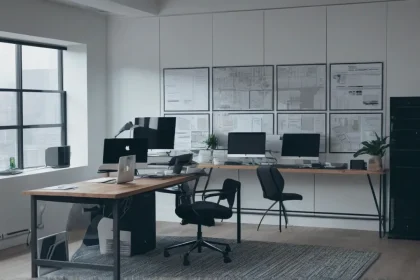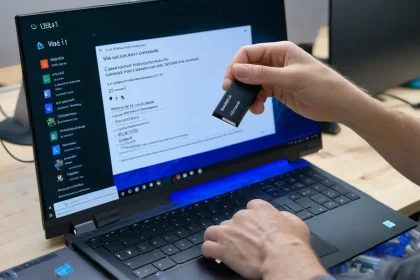En la nueva versión de Windows 10 1803, las novedades incluyen la línea temporal (Timeline), que se abre al hacer clic en el botón «Vista de tareas» y muestra las últimas acciones del usuario en algunos programas y aplicaciones compatibles, como navegadores, editores de texto y otros. También puede mostrar acciones anteriores de dispositivos móviles relacionados y otros ordenadores o portátiles con la misma cuenta de Microsoft.
Si bien esto puede ser útil para algunos, otros usuarios pueden necesitar saber cómo desactivar la línea temporal o limpiar las acciones para que otras personas que utilicen el mismo ordenador con la misma cuenta de Windows 10 no puedan ver las acciones anteriores en el ordenador. A continuación se explica cómo hacerlo paso a paso.

Deshabilitar la línea temporal de Windows 10
Deshabilitar la línea temporal es muy sencillo, ya que la configuración correspondiente está disponible en los parámetros de privacidad.
- Vaya a Inicio — Configuración (o presione las teclas Win+I).
- Abra la sección Privacidad — Historial de actividades.
- Desmarque las casillas «Permitir que Windows recopile mis actividades en este equipo» y «Permitir que Windows sincronice mis actividades en este equipo con la nube».
- Se detendrá la recopilación de actividades, pero las acciones guardadas previamente seguirán estando en la línea temporal.
Para eliminar los registros anteriores en su computadora y desactivar la línea de tiempo, siga estos pasos:
- Abra las Configuraciones de Windows.
- Navegue a la sección Privacidad.
- En la barra lateral, seleccione Actividad de la actividad de Windows.
- Desactive la opción Mostrar mi actividad en la línea de tiempo.
- Para eliminar los registros existentes, desplácese hacia abajo en la misma página de configuración y haga clic en Borrar en la sección Registro de limpieza (se espera que se corrija esta traducción extraña).
- Confirme la limpieza de todos los registros de limpieza.
Esto eliminará las acciones anteriores en su computadora y desactivará la línea de tiempo. El botón Vista de tareas volverá a funcionar como lo hacía en versiones anteriores de Windows 10.
Otro parámetro que vale la pena cambiar en el contexto de la línea de tiempo es la desactivación de la publicidad (Recomendaciones) que puede aparecer allí. Esta opción se encuentra en Configuraciones — Sistema — Multitarea en la sección Línea de tiempo.
Desactive la opción Mostrar recomendaciones periódicamente en la línea de tiempo para evitar que se muestren sugerencias de Microsoft.
Para finalizar, una instrucción en video que muestra todo lo descrito anteriormente.
Espero que la instrucción haya sido útil. Si tiene alguna pregunta adicional, no dude en preguntar en los comentarios. Haré todo lo posible para responder.